Oricât de mult îți place să-ți faci drum prin biblioteca de jocuri Steam, nu se poate nega că încercarea de a debloca fiecare realizare pentru toate jocurile tale este o mare pierdere de timp. Ai doar atâtea ore în zi. Îți poți permite într-adevăr să petreci acele ore încercând să parcurgă părți ale unui joc pe care l-ai terminat deja, măcinandu-te pentru a câștiga o realizare care este mai mult despre cât timp joci și mai puțin despre finalizarea unei provocări interesante?

Dacă răspunsul tău la această întrebare este „nu”, s-ar putea să fii interesat să afli că există o modalitate de a debloca realizările în Steam fără a finaliza efectiv realizarea singur. Pentru a face acest lucru, veți avea nevoie de acces la un instrument numit „Steam Achievement Manager”.
Ce este Steam Achievement Manager?
Lansat inițial în 2008, Steam Achievement Manager (SAM) este un instrument care pare să existe pentru a vă ajuta să vă organizați realizările Steam. Deși această funcționalitate este prezentă în acest instrument open-source, mulți jucători o folosesc pentru a „pirata” listele de realizări din jocurile lor.
Acest hacking le permite să deblocheze realizări în timp ce sunt offline, fără a le câștiga efectiv. De asemenea, SAM permite utilizatorilor să sincronizeze aceste realizări „deblocate” cu conturile lor online, astfel încât să pară că jucătorul le-a câștigat oricui îi vizitează profilul. Gândiți-vă la ea ca la o comandă rapidă care vă poate economisi timp la realizările grele care nu fac altceva decât să vă forțeze să petreceți mai mult timp într-un joc.
Merită remarcat faptul că SAM nu este un produs Valve. Creatorii Steam nu au nimic de-a face cu acest instrument, care a fost creat, deși pare să nu mai fie întreținut de un dezvoltator independent. Ca atare, utilizarea SAM ocupă o zonă gri morală tulbure.
Este puțin probabil ca Steam să vă interzică sau să vă împiedice să vă accesați contul dacă utilizați SAM, probabil pentru că modificările pe care le faceți afectează doar aspecte destul de cosmetice ale experienței de joc, mai degrabă decât să afecteze alți jucători. Dezvoltatorii de jocuri pot adopta o abordare mai strictă. Cu toate acestea, există, de asemenea, puține cazuri raportate în care utilizatorii SAM au primit interdicții de joc fără alți factori de atenuare, cum ar fi piratarea jocurilor multiplayer.
Acestea fiind spuse, SAM are unele utilizări legitime. De exemplu, o eroare în codul unui joc ar putea face ca o realizare pe care ați câștigat-o în mod legitim să nu facă ping, ceea ce duce la frustrare dacă ați petrecut mult timp lucrând la realizare. Puteți folosi SAM pentru a debloca aceste tipuri de realizări cu erori fără a fi nevoie să treceți din nou pe calea legitimă (și consumatoare de timp).
Cum să deblochezi realizările folosind Steam Achievement Manager
A pune mâna pe SAM este destul de ușor, deoarece este disponibil prin GitHub și funcționează ca un executabil care se conectează la contul tău Steam:
- Îndreptați-vă către „ Steam Achievement Manager ” pe GitHub și faceți clic pe „Descărcați cea mai recentă versiune”.
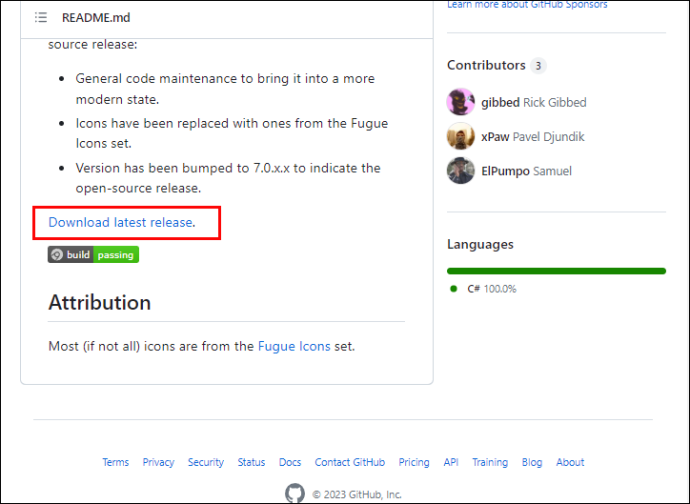
- Salvați fișierul zip pentru SAM în orice director de pe computer.
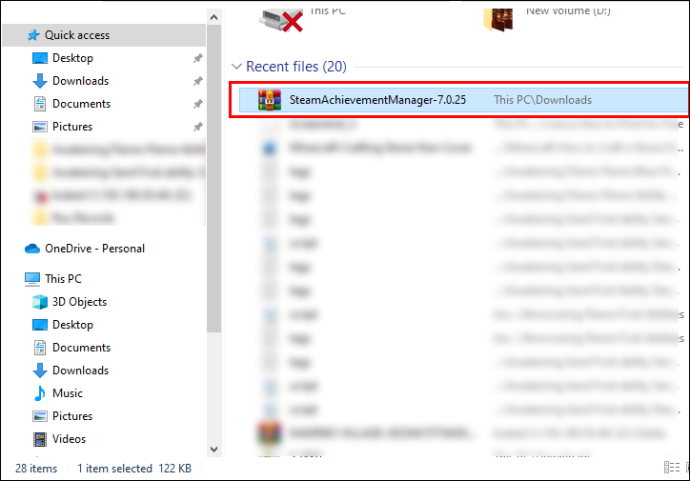
- Dezarhivați fișierul zip SAM folosind WinZip sau orice alt instrument de extragere a fișierelor.
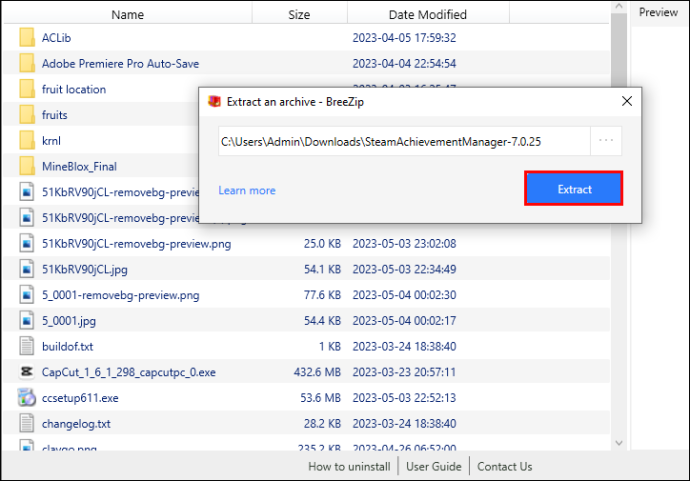
Acum că ați extras fișierele SAM, ar trebui să vedeți o pereche de executabile alături de câteva fișiere .txt care acoperă problemele de licențiere și un fișier de interfață de extensie a aplicației (API). Urmați acești pași pentru a deschide SAM și utilizați-l pentru a debloca realizările jocului.
- Lansați Steam, conectați-vă și lăsați-l să ruleze în fundal.
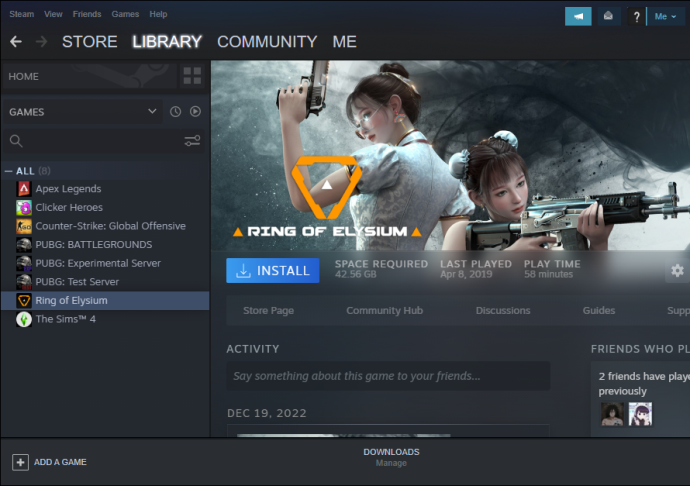
- Faceți dublu clic pe fișierul „SAM.Picker.exe” pentru a instala SAM pe sistemul dumneavoastră. Rețineți că celălalt executabil (SAM.Game.exe) este un executabil inactiv care există pentru a imita jocul pentru care doriți să deblocați realizările.
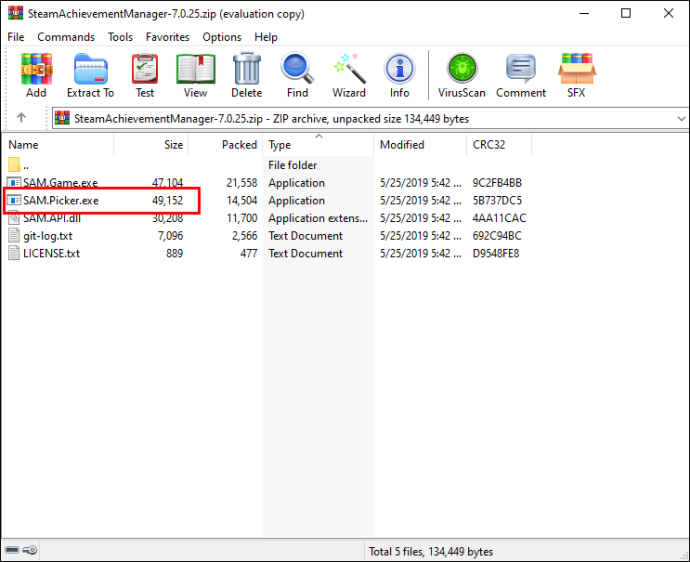
- Faceți clic pe pictograma pe care o creează pentru a lansa aplicația și așteptați câteva minute în timp ce vă scanează biblioteca Steam pentru jocuri.
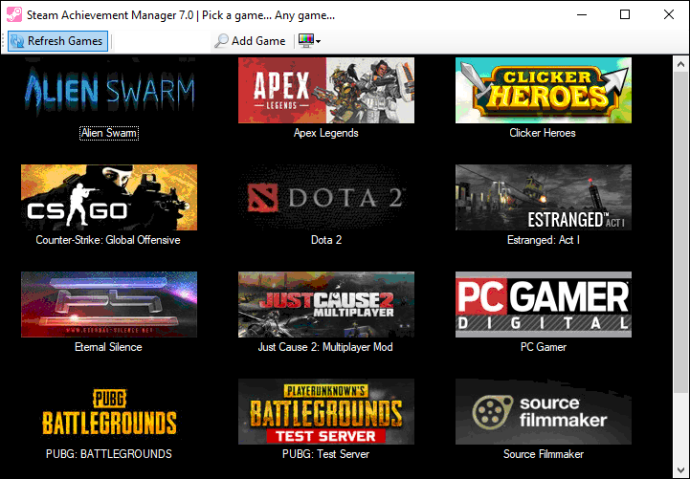
- Selectați jocul pentru care doriți să deblocați realizările din lista pe care o prezintă SAM pentru a afișa o listă de realizări disponibile.
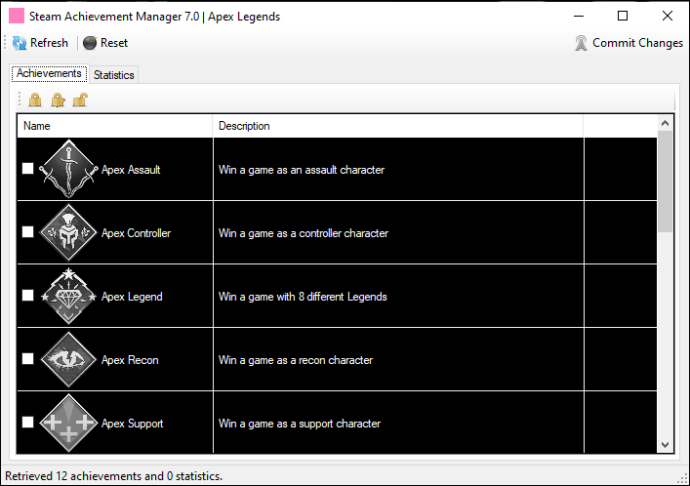
- Bifați casetele de lângă orice realizări pe care doriți să le deblocați pentru joc.
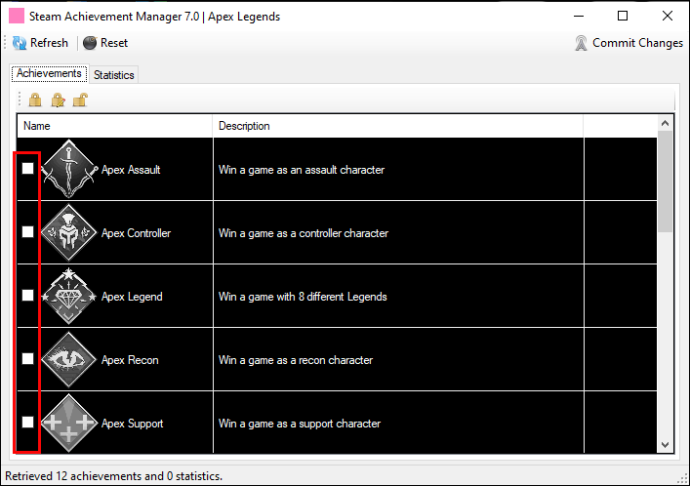
- Faceți clic pe „Angajați modificări” pentru a debloca realizările pe Steam.
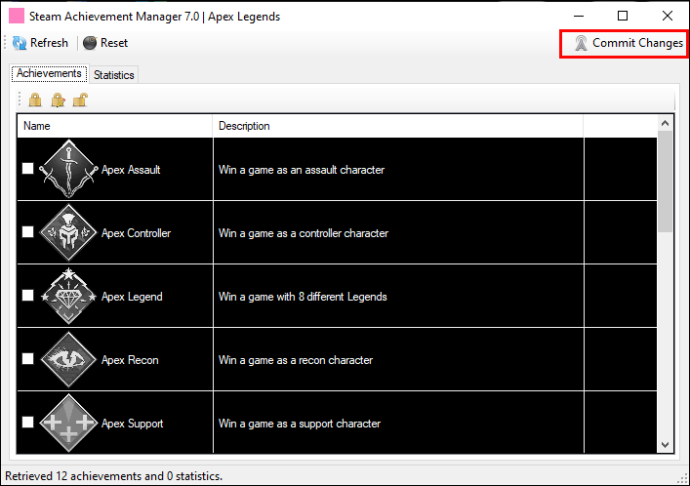
Atâta timp cât rulați Steam în timp ce parcurgeți acești pași, ar trebui să vedeți realizările dvs. deblocate ping una după alta. Veți vedea același lucru dacă nu ați pornit Steam înainte de proces, dar vă conectați după ce ați ales un lot de realizări de deblocat.
Încercați să limitați numărul de realizări pe care le deblocați la o mână selectată, deoarece încercarea de a obține prea multe în același timp vă poate umple pagina „Comunitatea” Steam cu atât de multe notificări încât aplicația se blochează. De asemenea, rețineți că puteți folosi pașii de mai sus pentru a bloca realizările deblocate anterior pentru jocuri, eliminând bifa de lângă ele.
Cum să găsiți jocuri manual folosind SAM
În cazuri rare, SAM poate să nu identifice un joc din biblioteca Steam pentru care doriți să deblocați realizări. Din fericire, aplicația este compatibilă cu întreaga bibliotecă de jocuri Steam, așa că puteți folosi AppID-ul unui joc pentru a-l adăuga manual la colecția dvs.:
cum să găsești ce știe Facebook despre tine
- Îndreptați-vă spre SteamDB și faceți clic pe pictograma lupă din colțul din dreapta sus al ecranului.
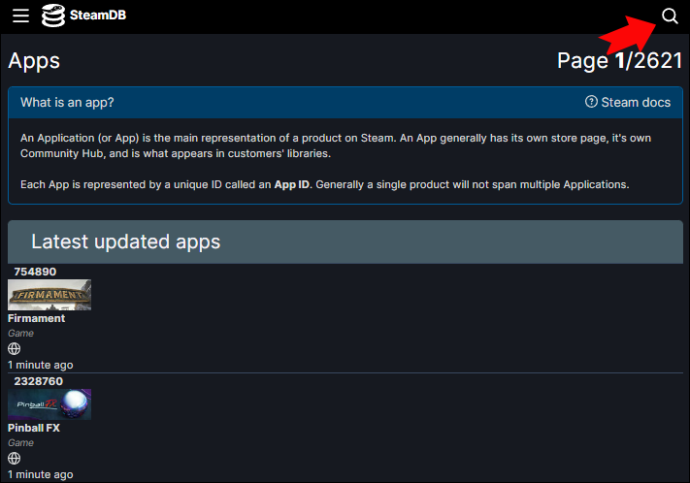
- Introduceți numele jocului în bara de căutare. Ar trebui să vedeți că jocul apare pe măsură ce scrieți, așa că faceți clic pe el pentru a deschide pagina SteamDB.

- Găsiți ID-ul aplicației jocului (ar trebui să fie primul element din detaliile enumerate) și copiați-l sau notați-l.
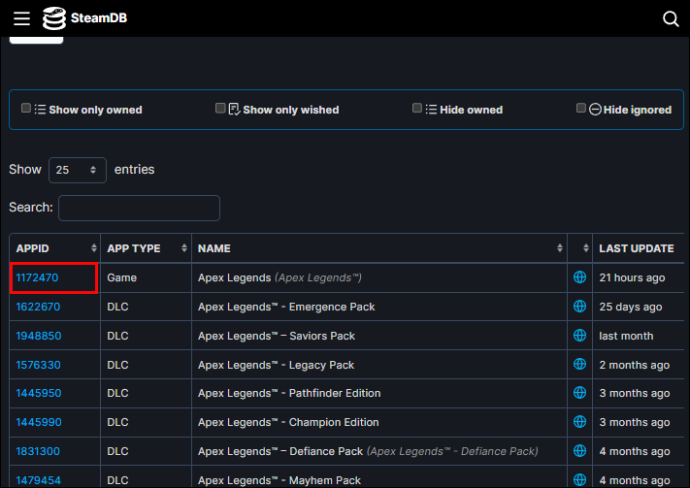
- Lansați SAM și inserați sau introduceți ID-ul aplicației jocului dvs. în câmpul gol din dreapta opțiunii „Actualizați jocurile”.
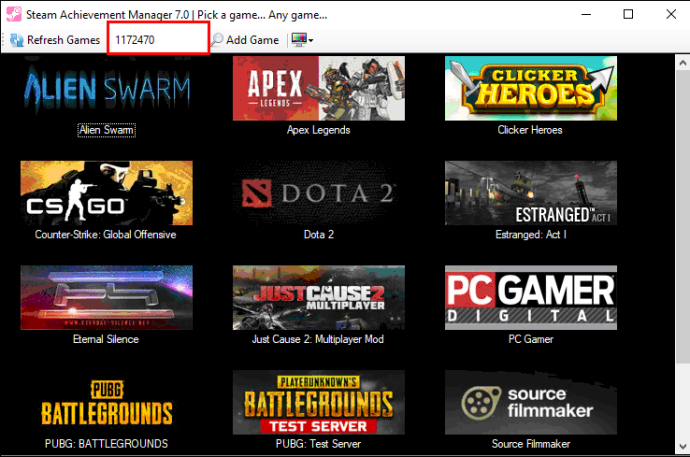
- Faceți clic pe „Adăugați joc”, iar SAM ar trebui să găsească jocul prin ID-ul aplicației și să-l adauge în biblioteca dvs.
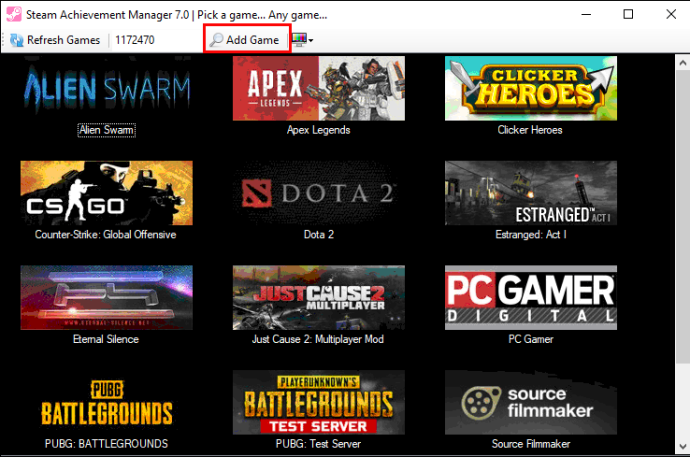
După ce ați adăugat cu succes un joc, ar trebui să puteți debloca (și bloca) realizările așa cum faceți pentru jocurile găsite automat de SAM.
Utilizarea SAM ar putea duce la o interdicție?
Deși SAM este de obicei sigur de utilizat, există unele situații în care utilizarea aplicației poate duce la interdicția jocului sau a Valve Anti-Cheat (VAC).
De exemplu, unele dintre versiunile anterioare de SAM pot declanșa interzicerea VAC în jocurile protejate de VAC dacă încercați să rulați aplicația în același timp cu jocul. Modalitatea ușoară de a evita acest lucru este să folosești SAM numai atunci când nu mai participi la un joc, deși unii pot vedea potențialul unei interdicții VAC ca un risc suficient pentru a evita software-ul.
Unii dezvoltatori leagă recompensele din joc (cum ar fi cosmetice sau arme) de realizările lor. Utilizarea SAM pentru a debloca aceste tipuri de realizări ar putea duce la eliberarea de către dezvoltatorul unui joc a unei interdicții de joc, împiedicându-vă să jucați software-ul, deși astfel de cazuri sunt rare.
În cele din urmă, oricine are un profil pe un site web de urmărire a realizărilor care clasifică utilizatorii în funcție de numărul de realizări pe care le au poate întâmpina probleme cu acele site-uri. Vânători de aburi este un bun exemplu. Deși site-ul interzice rareori utilizatorii SAM, marchează realizările pe care le detectează că au fost deblocate folosind SAM și invalidează oricând (împreună cu alte date) legate de acele realizări. Pe scurt, alți utilizatori Steam Hunters vor vedea că ați înșelat, sau cel puțin ați folosit SAM pentru a ocoli metoda normală de deblocare a unei realizări, pe profilul dvs.
Deblocați realizări fără a juca jocul
SAM este un software interesant, deoarece este clar că jucătorii l-ar putea folosi pentru a abuza de sistemul de realizări Steam și, totuși, Steam pare să ia rar (dacă vreodată) măsuri împotriva celor care îl folosesc. Desigur, aplicația are unele utilizări legitime, cum ar fi deblocarea realizărilor cu erori. Dar mulți dintre cei care folosesc SAM fac acest lucru pentru a debloca realizări pe care nu le-au obținut.
Suntem interesați de părerile dvs. despre SAM. Crezi că Steam ar trebui să ia măsuri mai dure împotriva utilizatorilor SAM sau ești de acord ca oamenii să poată debloca orice realizare doresc? Spune-ne ce crezi în secțiunea de comentarii de mai jos.









![Cele mai bune VPN-uri cu probă gratuită fără card de credit [iulie 2019]](https://www.macspots.com/img/security-privacy/20/best-vpns-with-free-trial-no-credit-card.jpg)